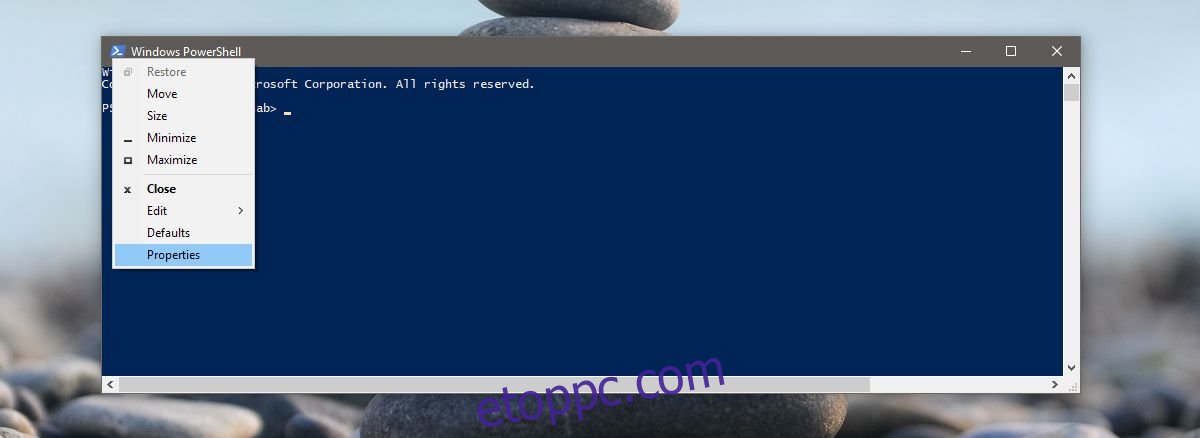A Windows-frissítések, kicsik és nagyok, szinte mindig hibákat tartalmaznak. Időnként a hiba széles körben elterjedt, nem pedig csak néhány felhasználót érint. A nagyobb frissítésekkel valószínűleg több felhasználó tapasztal majd hibákat. A Windows 10 Creators Update egy nagy frissítés, és vannak benne hibák. Lehet, hogy már észrevetted a Night Light hibáit, de a frissítés néhány felhasználó számára megszakította a PowerShellt. Ez a frissítés a parancssort a PowerShellre cserélte. Ezzel eltört néhány dolgot. Amikor megnyitja a PowerShellt, az olvasható szöveg helyett halandzsát mutat. Így javíthatja ki a hibás PowerShellt a Windows 10 rendszerben.
Ez a megoldás a Windows 10 rendszerben az Alkotók frissítése után meghibásodott PowerShellre vonatkozik. Ha korábban problémái voltak a PowerShell-lel, akkor ez nem fogja megoldani. Valószínűleg egy másik hibát keres, más kiváltó okkal.
Betűtípus módosítása
Az a probléma, hogy a PowerShell halandzsát mutat, betűtípus-probléma. Pontosabban, a frissítés raszterizált betűtípusokat rontott el. Ha a PowerShell úgy lett beállítva, hogy a szöveget a sérült betűtípussal jelenítse meg, akkor ehelyett egy falatot fog látni. A javítás meglehetősen egyszerű.
Nyissa meg a PowerShellt. Kattintson a PowerShell ikonra az alkalmazás ablakában, és válassza a Tulajdonságok lehetőséget.
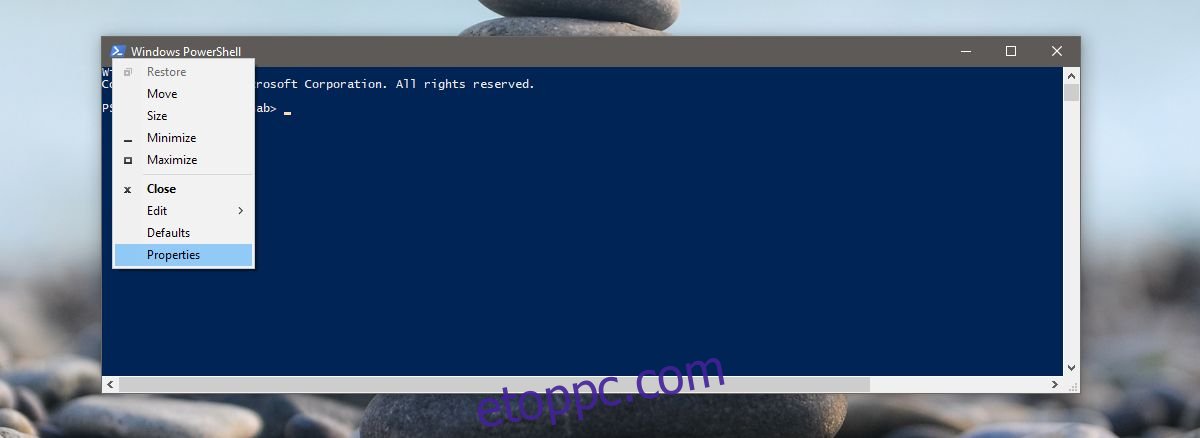
A Tulajdonságok ablakban lépjen a Betűtípus fülre. Itt módosíthatja, hogy a PowerShell melyik betűtípust használja. Válassza ki azokat a betűtípusokat, amelyek nem szerepelnek a Raszterizált betűtípusok alatt. Zárja be a PowerShellt, és nyissa meg újra. A problémát meg kell oldani.
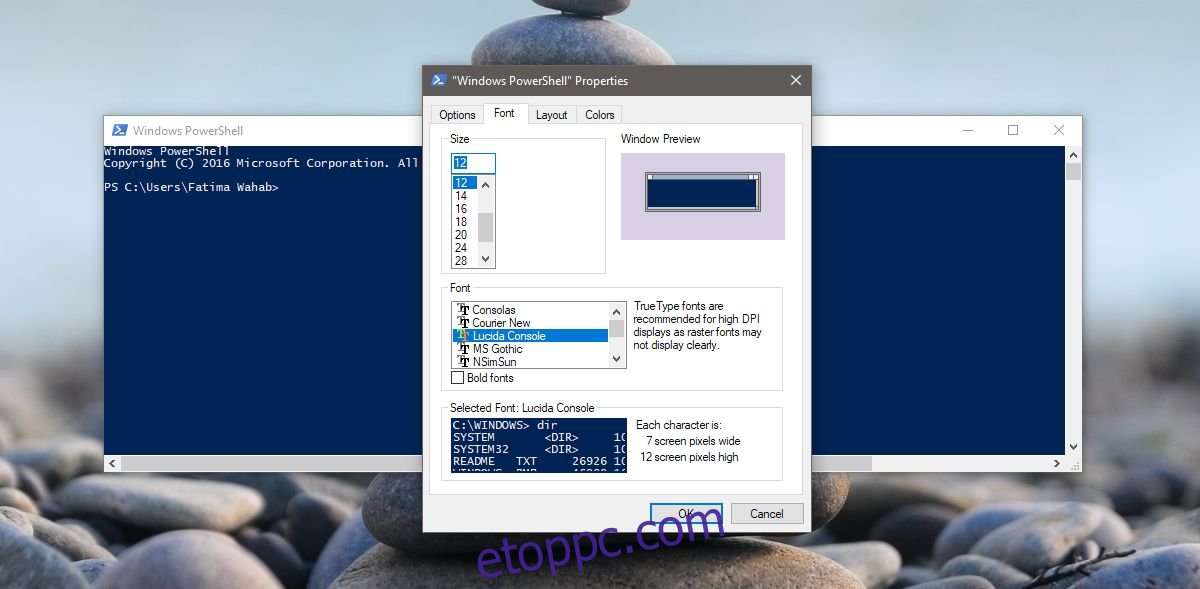
Távolítsa el és telepítse újra a .NET-keretrendszert
Ha a betűtípus módosítása nem javította ki a hibás PowerShell-t a Windows 10 rendszerben, van egy másik megoldás, amelyet kipróbálhat. A frissítés során előfordulhat, hogy valami elromlott a .NET-keretrendszerben. Ennek legegyszerűbb módja a keretrendszer eltávolítása és újratelepítése.
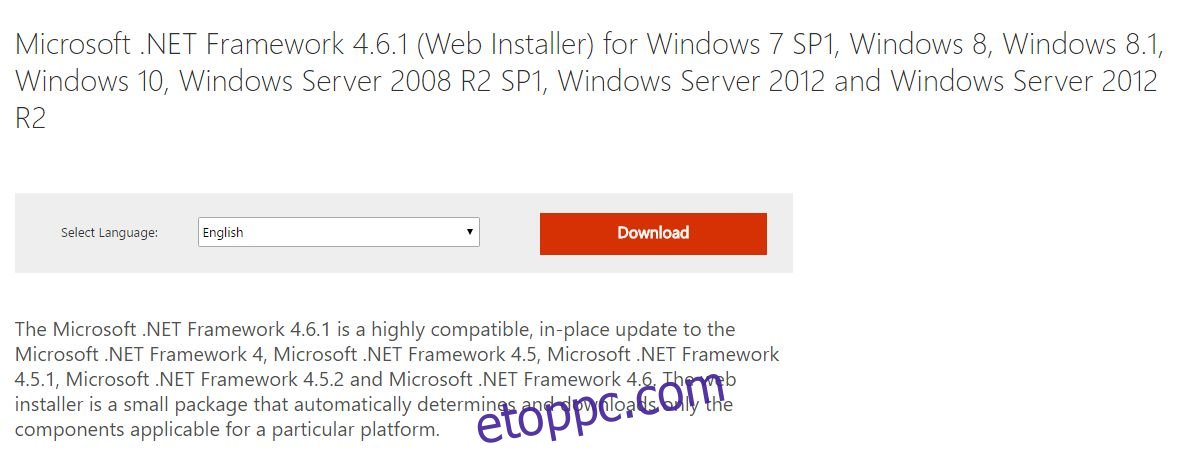
Nyissa meg a Vezérlőpult alkalmazást. Lépjen a Programok > Program eltávolítása menüpontra. A .NET-keretrendszer eltávolításához rendszergazdai jogokra lesz szüksége. Keresse meg a Microsoft .NET nevű programokat, és távolítsa el őket. Indítsa újra a rendszert a megfelelő intézkedés érdekében. Látogassa meg az alján található hivatkozást, töltse le a .net-keretrendszert, és telepítse. Futtassa újra a PowerShellt. A probléma megoldódik.
Töltse le a Microsoft .NET-keretrendszert